IMEI ialah singkatan untuk International Mobile Equipment Identity, yang bermaksud kod untuk mengenal pasti peranti telefon. Biasanya, nombor IMEI akan merangkumi 15 digit untuk dapat mengenal pasti beberapa maklumat asas dan penting bagi telefon iPhone di seluruh dunia . Setiap peranti iPhone akan mempunyai kod IMEI yang berbeza untuk membantu mengenal pasti peranti dengan mudah.
Menyemak IMEI iPhone membantu mengemas kini banyak maklumat tentang peranti iPhone anda. Atau dalam banyak kes apabila anda perlu membeli telefon, terutamanya model iPhone lama yang telah digunakan atau diimport, anda boleh mengetahui maklumat tepat peranti dengan menyemak kod IMEI.
Dengan menyemak IMEI iPhone, anda boleh mengetahui sama ada peranti itu telah diaktifkan atau tidak, dan sama ada ia masih dalam jaminan. Ini akan banyak membantu anda dalam membuat keputusan sama ada untuk membeli telefon itu atau tidak.
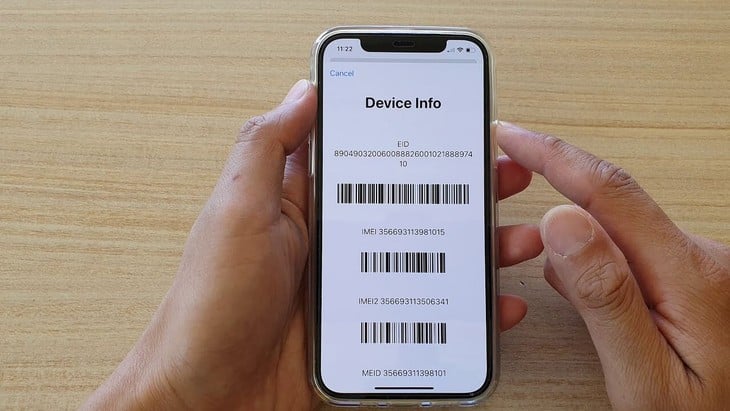 |
Petua untuk menyemak IMEI iPhone tulen dengan cepat dan tepat |
Berikut ialah beberapa petua untuk menyemak IMEI iPhone tulen dengan cepat dan tepat:
Semak iPhone IMEI menggunakan Tetapan
Selain menyemak IMEI melalui nombor telefon, anda juga boleh menyemak IMEI melalui bahagian Tetapan yang tersedia pada iPhone.
Langkah 1: Pilih Tetapan, kemudian pilih Tetapan Umum.
Langkah 2: Pilih bahagian Pengenalan
Langkah 3: Di sini akan memaparkan maklumat asas yang berkaitan dengan iPhone anda, tatal ke bawah dan cari bahagian IMEI untuk melihat kod IMEI iPhone.
Semak kunci iPhone imei atau antarabangsa
Untuk menyemak kunci imei atau antarabangsa, lakukan perkara berikut:
Langkah 1: Buka aplikasi panggilan
Langkah 2: Tekan *#06#
Langkah 3: Klik butang 'Panggil', nombor yang muncul ialah nombor IMEI iPhone.
Langkah 4: Buka pelayar web (Safari pada iPhone atau mana-mana pelayar)
Langkah 5: Lawati tapak web: IPhoneIMEI.info.
Langkah 6: Kemudian masukkan nombor IMEI
Jika peranti anda ialah peranti antarabangsa, baris Kunci Sim akan menunjukkan perkataan Tidak Dikunci. Jika anda melihat perkataan Lock, ini bermakna semakan imei ip ialah Kunci iPhone.
Semak di belakang iPhone (iPhone 7 dan lebih awal)
Untuk iPhone 7 dan ke bawah, pengguna hanya perlu melihat bahagian belakang produk untuk mencari kod IMEI 15 digit.
Semak IMEI pada dulang sim (daripada iPhone 8 dan lebih baharu)
Langkah 1: Gunakan alat ejector SIM untuk mengeluarkan dulang SIM daripada peranti.
Langkah 2: Pada ketika ini, pengguna hanya perlu melihat dulang SIM untuk melihat kod IMEI.
Semak IMEI menggunakan Finder dan iTunes pada komputer
Langkah 1: Pergi ke appleid.apple.com.
Langkah 2: Log masuk ke Apple ID yang anda gunakan pada iPhone yang anda perlukan untuk melihat kod tersebut.
Langkah 3: Ketik pada Nombor Telefon di bawah nama peranti untuk mencari dan melihat kod IMEI.
Sumber




![[Foto] Penutupan Kongres Pertama Perwakilan Parti Agensi Parti Pusat](https://vphoto.vietnam.vn/thumb/1200x675/vietnam/resource/IMAGE/2025/9/24/b419f67738854f85bad6dbefa40f3040)

















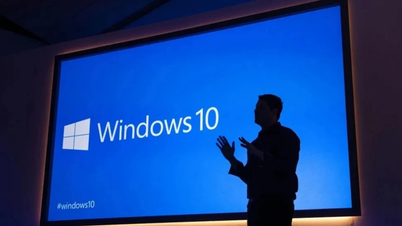


![[Foto] Ketua Pengarang Akhbar Nhan Dan Le Quoc Minh menerima delegasi kerja Akhbar Pasaxon](https://vphoto.vietnam.vn/thumb/1200x675/vietnam/resource/IMAGE/2025/9/23/da79369d8d2849318c3fe8e792f4ce16)




































![[Foto] Perasmian Kongres Pertama Perwakilan Parti Agensi Parti Pusat](https://vphoto.vietnam.vn/thumb/402x226/vietnam/resource/IMAGE/2025/9/24/82a89e250d4d43cbb6fcb312f21c5dd4)
















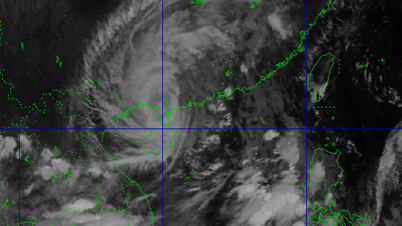












Komen (0)